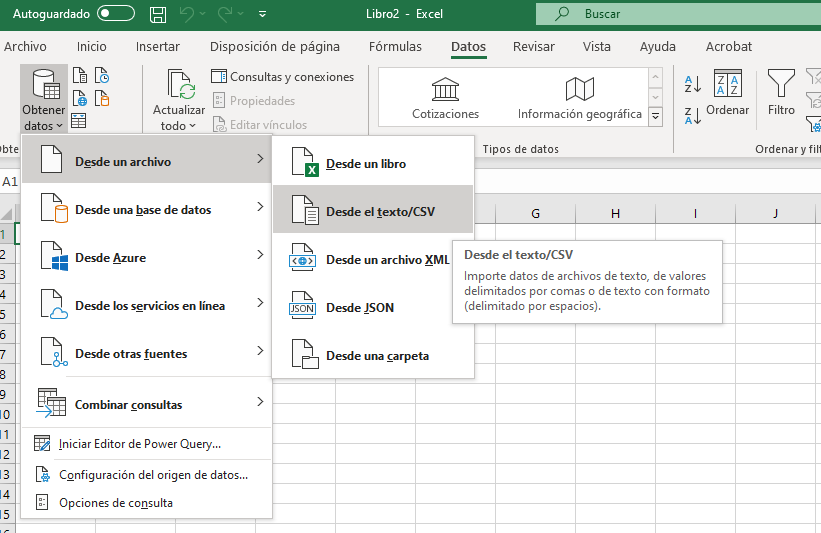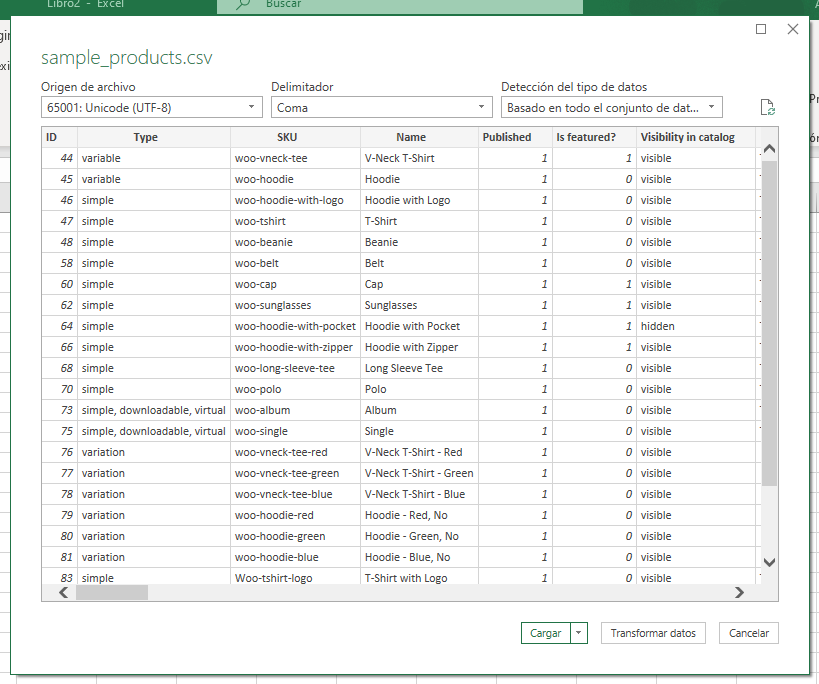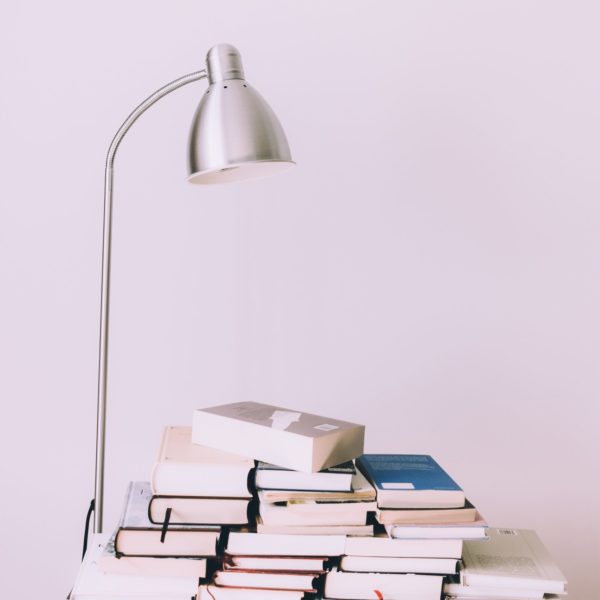Es maravilloso ser autodidacta. La parte mala es que puedes pegarte años con un proceso que creías que estaba bien y de repente un día decides investigar y descubres que había una forma mucho más fácil de hacerlo todo. Esto es lo que ocurre con la importación de productos en woocommerce usando tablas de excel.
Eso es, yo antes creaba los productos uno a uno, los configuraba uno a uno. Ahora he visto la luz, y conozco el mundo de la importación con excel. Alabado sea.
Antecedentes e introducción
Desde cuándo existe esta maravilla del señor
Desde la versión 3.1 Woocomerce tiene integrado la importación de productos en CSV. Soporta todo tipo de productos, incluyendo las variaciones.
Para qué sirve importar los productos a woocommerce desde CSV
Te permite:
- Introducir nuevos productos de golpe, cuando estás creando una nueva tienda online.
- Editar cientos de productos a la vez (por ejemplo si quieres aplicar un cambio de precio a una veintena de productos, puedes hacerlo más rápido así).
Cómo se hace esto
Los pasos son sencillos e intuitivos
- Crear el CSV
- Importar el CSV
¡Ya está! No que es bromi. Vamos a ello.
Crear el CSV
Formas de obtener un CSV que nos sirva de base para empezar a editar:
- Exportar un CSV de productos de una tienda que ya tengas montada.
- Crear un CSV de productos usando un archivo CSV en blanco ya formateado.
- Descargar un archivo CSV con datos de muestra desde GitHub y sustituirlos por los nuestros.
- Usar tu propio CSV. Cualquier cosa que desees incluir debe seguir el esquema CSV para la importación de productos. *** Este link es muy majo porque te explica todos los campos y te pone ejemplos. ***
Normas generales del CSV para importar
- Formato UTF-8.
- Las fechas son definidas en términos de la tienda local.
- Si importas un valor booleano (verdadero o falso) usa 1 o 0 en el CSV.
- Valores múltiples dentro de un campo van separados con comas.
- Si haces referencia a un producto que ya tiene una ID, ponle un prefijo a la id con
id:. Si haces referencia a un SKU no hace falta prefijo. Por ejemplo:id:100, SKU101 - Las custom meta están soportadas, pero sólo en texto plano – no support for JSON or Serialised data.
- La jerarquía de términos de taxonomías se denota
>y los términos van separados por comas. - Los datos serializados no están soportados.
- En la exportación, los productos en borrador no se exportarán. Sólo se exportarán los publicados y los publicados privados.
- Imágenes:
- Es necesario que las imágenes estén ya cargadas o servidas online para poder hacer la importación a la tienda.
- Las URLs externas están soportadas y se importarán a la librería en caso de ser usadas.
- Puedes definir el filename si el archivo ya existe dentro de la librería.
*Cómo abrir un CSV en excel
Nuevo excel
Datos > Obtener datos externos > desde texto
Seleccionamos el archivo
Tipo de los datos originales > delimitados
Origen del archivo > UTF-8
Siguiente
Separador > Coma
Siguiente
Finalizar
Listo!
Alternativas: Open office Calc y las Hojas de cálculo de google
He creado un archivo de Excel con todo
Porque así me enteraba mejor y puedo explicárselo mejor al que venga detrás de mí, he recopilado en un excel todas las tablas de muestra que listaba anteriormente y he añadido comentarios explicando qué es cada columna. El excel a continuación contiene:
- Una tabla con los datos de muestra de github y explicación de las columnas
- El csv en blanco ya formateado
- La tabla con datos de muestra de github
- La tabla con los datos de muestra de impuestos de github
Cómo rellenar el excel
Tipos de productos
Cómo rellenar los productros simples
Cómo rellenar los productos variables
Cómo subir el excel a woocommerce
Tenemos todo colocado, completado y claro. Las fotos están subidas. Si hemos incluído estos datos en el excel, tenemos también las formas de pago y de envío pre configuradas también. Sólo falta que woocommerce haga su magia.
- Comprobamos que:
- todas las imágenes están cargadas
- Tenemos las zonas de envío configuradas (si aparecen en el excel)
- tenemos los impuestos configurados (si aparecen en el excel)
- Guardamos el Excel como CSV en UTF-8. OJO, DESDE EXCEL LO HACE MAL, es recomendable hacerlo desde Google Drive.
- Importar en woocommerce.
Importar en woocommerce
Productos > Importar
Otras dudas
Diferencia entre up-sells y cross-sells
En la práctica son un poco lo mismo, la diferencia es que en woocommerce los up-sells aparecerán en la página del producto y las cross-sells aparecerán en la página de carrito.
En la teoría, el up-sell te ofrece un upgrade del producto, algo como lo que vas a comprar pero mejor, mientras que el cross sell te ofrece un producto complementario.
Fuentes
La documentación de woocommerce
https://docs.woocommerce.com/document/product-csv-importer-exporter/
Tutorial completo aquí https://www.labschool.es/woocommerce-subir-productos-de-forma-masiva/
Como importar CSV en excel video tutorial en youtube.
https://ayudawp.com/importar-y-exportar-productos-en-woocommerce/
DVdesign tiene en videotutorial las explicaciones de cómo rellenar los excel
- Video tutorial para completar la excel de productos sencillos
- Video tutorial para completar la excel de productos con variables
El documento es muy sencillo, cada producto irá en cada fila y en las columnas pondremos los campos que necesitemos. Por ejemplo: ID Nombre del producto SKU: Te aconsejamos que lo añadas para poder identificar mejor los productos Descripción Corta Descripción Larga Inventario Precio normal Precio de oferta Imágenes Peso Anchura Longitud Colores / Tallas (esto para productos variables) Categorías Etiquetas Título Yoast Venta cruzada